Aggiungere le memorizzazione nella cache per migliorare le prestazioni in Gestione API di Azure
SI APPLICA A: Sviluppatore | Basic | Basic v2 | Standard | Standard v2 | Premium
Le API e le operazioni in Gestione API possono essere configurate con la memorizzazione nella cache delle risposte. La memorizzazione nella cache delle risposte può ridurre significativamente la latenza per i chiamanti di API e il carico back-end per i provider di API.
Importante
La cache predefinita è volatile e viene condivisa da tutte le unità nella stessa area nello stesso servizio Gestione API. Indipendentemente dal tipo di cache usato (interno o esterno), se le operazioni correlate alla cache non riescono a connettersi alla cache a causa della volatilità della cache o per qualsiasi altro motivo, la chiamata API che usa l'operazione correlata alla cache non genera un errore e l'operazione della cache viene completata correttamente. Nel caso di un'operazione di lettura, viene restituito un valore Null all'espressione del criterio chiamante. Il codice dei criteri deve essere progettato per garantire che sia presente un meccanismo di "fallback" per recuperare i dati non trovati nella cache. Per informazioni più dettagliate sulla memorizzazione nella cache, vedere Criteri di memorizzazione nella cache in Gestione API e Memorizzazione nella cache personalizzata in Gestione API di Azure.
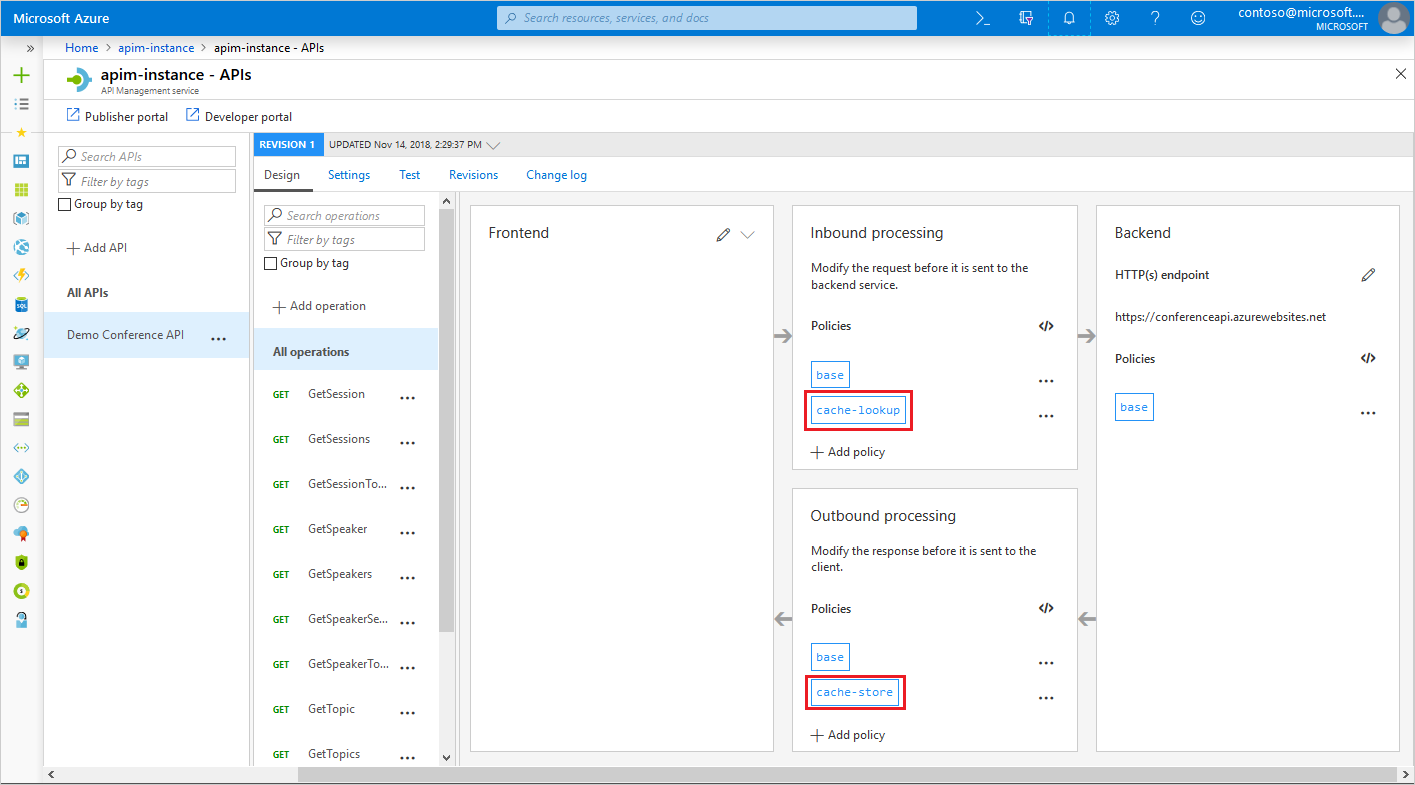
Contenuto dell'esercitazione:
- Aggiungere la memorizzazione delle risposte nella cache per l'API
- Verificare il funzionamento della memorizzazione nella cache
Nota
La cache interna non è disponibile nel livello A consumo di Gestione API di Azure. È possibile usare una cache di Azure per Redis esterna. È anche possibile configurare una cache esterna in altri livelli di servizio Gestione API.
Prerequisiti
Per completare questa esercitazione:
Aggiungere i criteri di memorizzazione nella cache
Con i criteri di memorizzazione nella cache illustrati in questo esempio, la prima richiesta per l'operazione GetSpeakers restituisce una risposta dal servizio back-end. Questa risposta viene memorizzata nella cache, associata a una chiave in base alle intestazioni e ai parametri delle stringhe di query specifici. Le chiamate successive all'operazione, con i parametri corrispondenti, riceveranno la risposta memorizzata nella cache finché non scade l'intervallo di durata della cache.
Accedere al portale di Azure.
Passare all'istanza di Gestione API.
Selezionare la scheda API.
Fare clic su Demo Conference API (API Demo Conference) nell'elenco di API.
Selezionare GetSpeakers.
Nella parte superiore della schermata selezionare la scheda Progettazione.
Nella sezione Elaborazione in ingresso fare clic sull'icona </>.
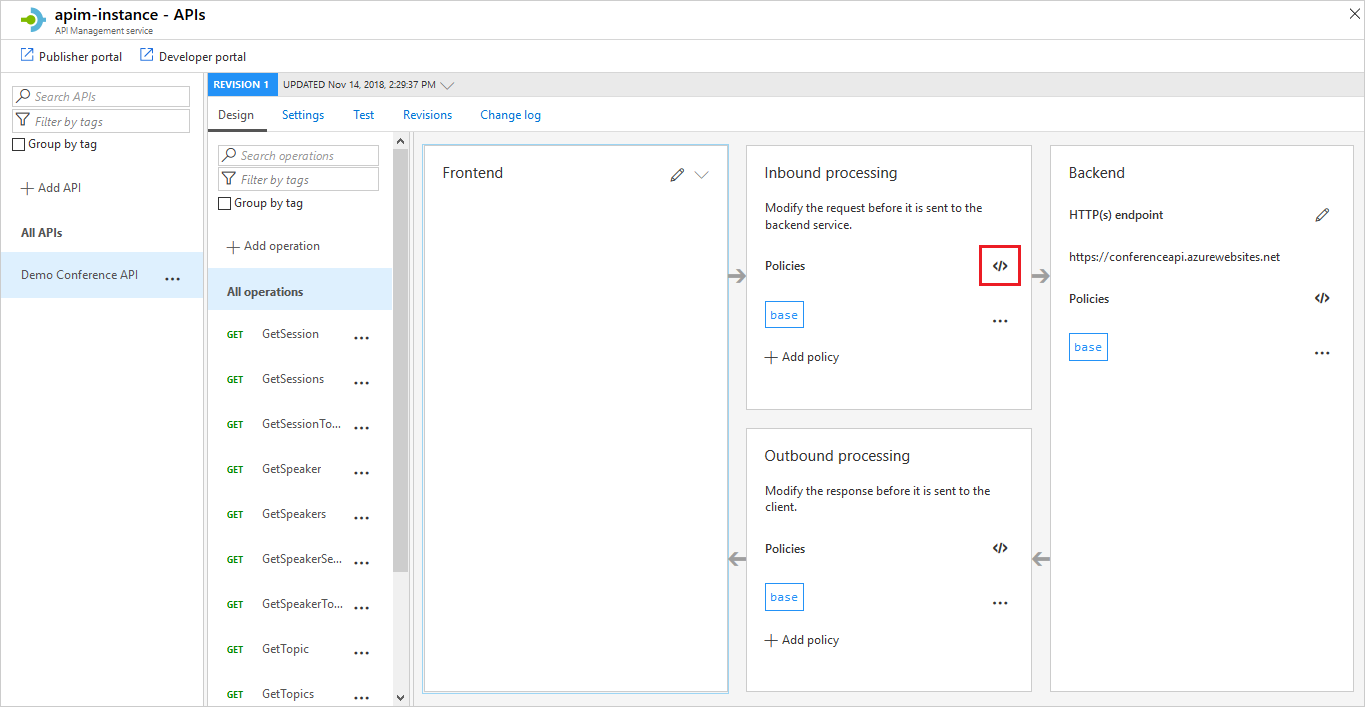
Nell'elemento inbound aggiungere il criterio seguente:
<cache-lookup vary-by-developer="false" vary-by-developer-groups="false"> <vary-by-header>Accept</vary-by-header> <vary-by-header>Accept-Charset</vary-by-header> <vary-by-header>Authorization</vary-by-header> </cache-lookup>Nell'elemento outbound aggiungere il criterio seguente:
<cache-store duration="20" />durata specifica l'intervallo di scadenza delle risposte memorizzate nella cache. In questo esempio l'intervallo è di 20 secondi.
Suggerimento
Se si usa una cache esterna, come descritto in Usare una cache Redis esterna in Gestione API di Azure, è possibile specificare l'attributo caching-type dei criteri di memorizzazione nella cache. Vedere Criteri di memorizzazione nella cache in Gestione API per altri dettagli.
Chiamare un'operazione e testare la memorizzazione nella cache
Per vedere il funzionamento della memorizzazione nella cache, chiamare l'operazione dal portale per sviluppatori.
- Nel portale di Azure passare all'istanza di Gestione API.
- Selezionare la scheda API.
- Selezionare l'API a cui sono stati aggiunti i criteri di memorizzazione nella cache.
- Selezionare l'operazione GetSpeakers.
- Fare clic sulla scheda Test nel menu in alto a destra.
- Fare clic su Invia.
Passaggi successivi
- Per altre informazioni sui criteri di caching, vedere Caching policies (Criteri di caching) nell'argomento API Management policy reference (Riferimento ai criteri di Gestione API).
- Per informazioni sul caching degli elementi in base alla chiave usando espressioni di criteri, vedere Caching personalizzato in Gestione API di Azure.
- Per altre informazioni sull'uso della cache di Azure per Redis esterna, vedere Usare una cache Redis esterna in Gestione API di Azure.